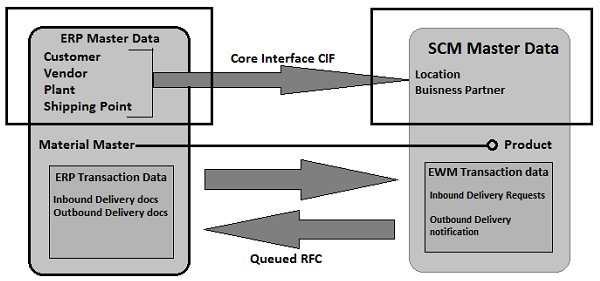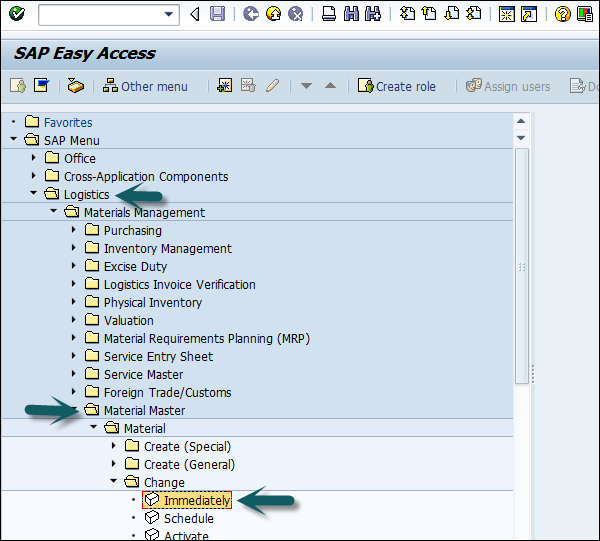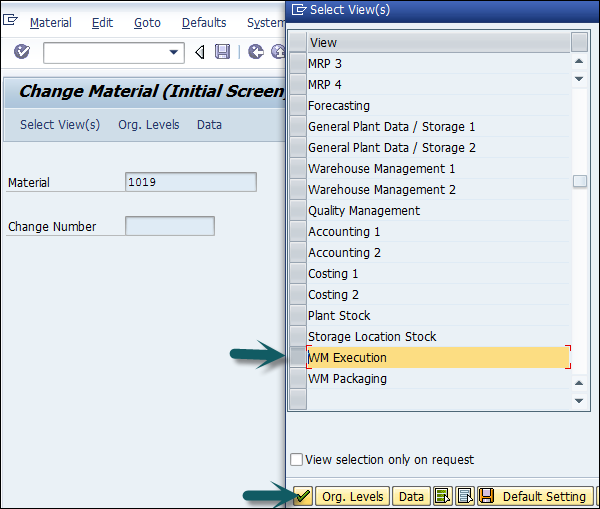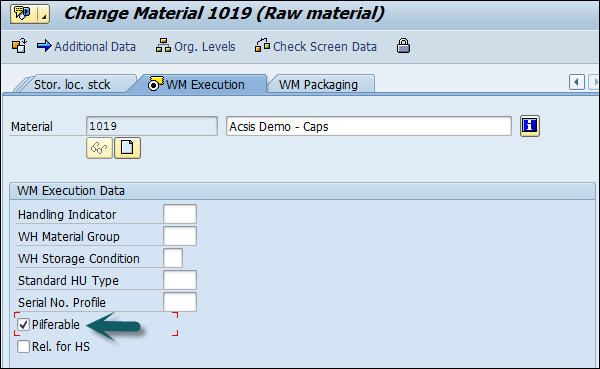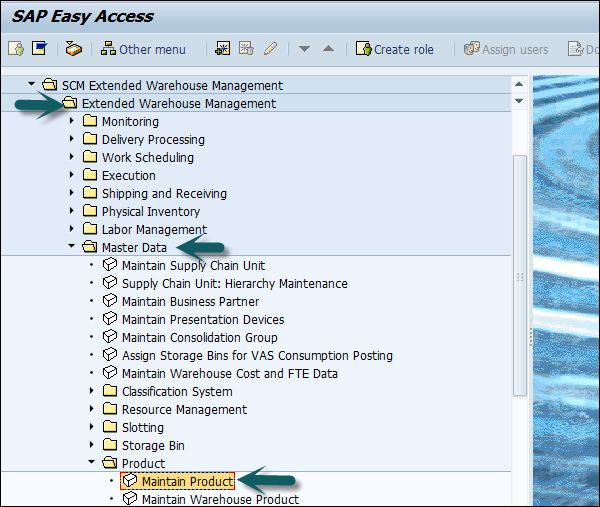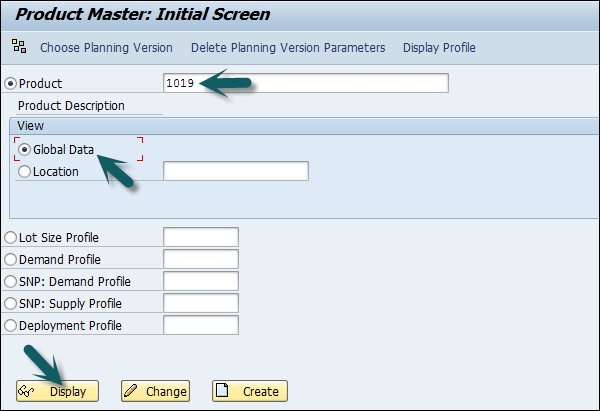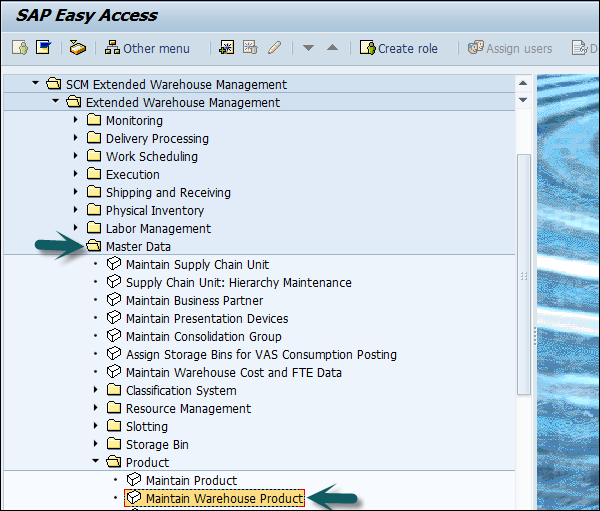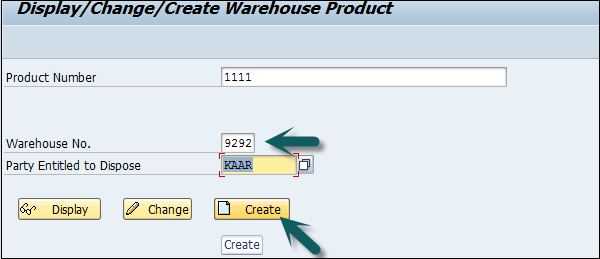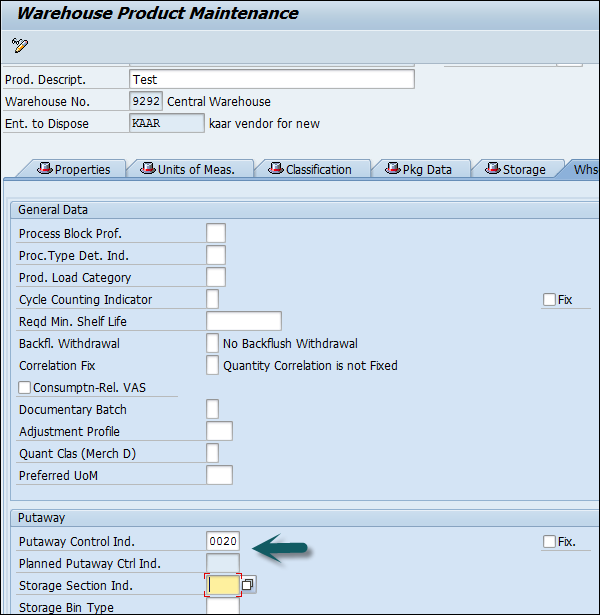В системе ERP у вас есть основные данные, которые включают сведения о клиенте, поставщике, заводе и пункте отгрузки, которые также используются SCM. Во время передачи данных с использованием CIM эти данные копируются в соответствующие основные данные SCM. Например, местоположение.
Основные данные, которые переносятся из системы ERP в систему SCM, состоят из таких полей, как описание материала, единица измерения, данные о весовом объеме и т. Д. Основные данные продукта и местоположения используются во всех приложениях SCM.
Для переноса данных создается интеграционная модель, вы можете определить тип основных данных и критерии выбора, чтобы найти основные данные материала. Как только эта модель создана, вам нужно сохранить и выполнить модель. Для передачи данных в систему SCM необходимо активировать модель.
Создать и обновить WPM в ERP и SCM
В этом разделе мы обсудим, как создать и обновить основную запись продукта склада в ERP и SCM.
Давайте сохраним исходящий флаг в системе ERP и подтвердим, что он был перенесен в основную запись продукта в SCM.
Перейдите в раздел « Легкий доступ» → «Логистика» → «Управление материалами» → «Основные записи материалов» → «Изменить» → «Немедленно» .
Введите номер продукта и нажмите Enter, как показано на следующем снимке экрана.
Нажмите на WM Выполнение → Продолжить
Следующим шагом является выбор поданного флага воровства → Ввести → Да во всплывающем окне.
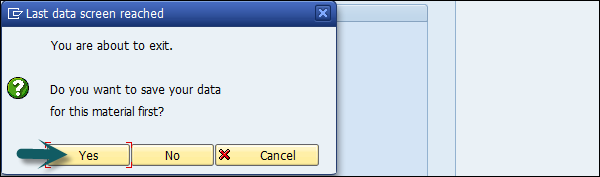
Вы получите подтверждение, что материал был изменен.
Чтобы подтвердить, что этот флаг перенесен в основную запись продукта в SCM, выберите Расширенное управление складами → Основные данные → Продукт → Ведение продукта .
Введите продукт, как показано на предыдущем скриншоте, а затем проверьте просмотр глобальных данных. Нажмите на дисплей.
Перейдите на вкладку «Хранилище» → проверьте, не помечено ли поле, которое можно убрать .
Создать WPM для переноса основной записи материала через CIF?
Здесь мы обсудим, как создать основную запись продукта склада (WPM) для переноса записи материала через CIF.
Перейдите к Расширенное управление складами → Основные данные → Продукт → Ведение продукта склада.
В следующем окне введите следующие данные —
- Введите номер продукта
- Склад и сторона, имеющая право распоряжаться
После ввода этих данных нажмите кнопку «Создать».
Перейдите на вкладку Данные склада и введите следующие данные для основной записи продукта:
- Контрольный индикатор
- Индикатор удаления запаса
После ввода данных нажмите на кнопку «Сохранить».